A maioria dos aplicativos (como o Microsoft Word, Excel e PowerPoint) inclui fontes que são instaladas automaticamente quando você instala o software. Por exemplo, os aplicativos que são criados especialmente para projetos de design do documento, como o Microsoft Publisher, geralmente vêm com algumas fontes adicionais que você pode usar com qualquer outro programa no computador.
No entanto, às vezes, convém instalar fontes personalizadas que você criou, comprou ou baixou em algum outro local. Neste artigo, falaremos sobre como instalar essas fontes para que você possa usá-las no Microsoft Office.
Observação: Para incorporar fontes em um documento do Microsoft Office Word ou em uma apresentação do PowerPoint, consulte Incorporando fontes no site PPTools (em inglês).
Localizar fontes personalizadas na Web
Além de adquirir e usar fontes instaladas com outros aplicativos, você poderá baixar fontes da Internet. Algumas fontes na Internet são vendidas, algumas são distribuídas como shareware e algumas são gratuitas. O site de tipografia da Microsoft fornece links para outros criadores de fontes (empresas ou indivíduos que não fazem parte da Microsoft e que criam e distribuem fontes) onde você pode encontrar outras fontes.
Depois de localizar a fonte que você deseja usar com um aplicativo do Office, baixe e instale pelo sistema operacional que você está usando atualmente no computador. Como fontes funcionam com o sistema operacional, elas não são baixadas para o Office diretamente. Você deve ir até a pasta Fontes do sistema no Painel de Controle do Windows e a fonte funcionará com o Office automaticamente. No Mac, use o Catálogo Tipográfico para adicionar a fonte e, em seguida, copie-a para a pasta compatível do Windows Office.
Muitos outros fornecedores fora da Microsoft compactam suas fontes em arquivos .zip para reduzir o tamanho do arquivo e agilizar o download. Se você tiver baixado uma fonte que foi salva no formato .zip, clique duas vezes no arquivo zip para abri-lo.
Instalar uma fonte personalizada que você baixou
Depois de baixar a fonte que você deseja instalar, você precisará instalá-la no sistema operacional. Depois que a fonte estiver instalada corretamente no sistema operacional, o Microsoft Office poderá vê-la e usá-la. Selecione o sistema operacional que você está usando na caixa suspensa abaixo para ver instruções detalhadas.
- Escolha seu sistema operacional
- Windows 7, 8, 10 ou 11
- macOS
-
Localize o arquivo de fonte que você baixou, tendo em mente que pode estar contido em um arquivo .zip. Ele provavelmente fica na pasta de downloads.
-
Clique duas vezes no arquivo de fonte para abri-lo no pré-visualizador de fonte
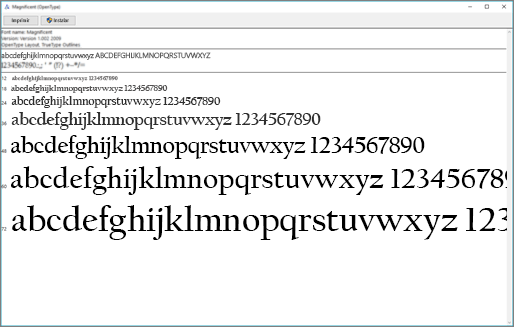
-
Se você estiver satisfeito de que esta é a fonte desejada, clique em Instalar no canto superior esquerdo.

-
Feche o pré-visualizador de fonte e abra seu programa do Office. Agora você deverá ver sua nova fonte incluída na lista de fontes.
-
Localize o arquivo de fonte que você baixou: ele provavelmente tem uma extensão .ttf ou .otf e provavelmente está na sua pasta de downloads. Dê um clique duplo nele.
Observação: Se o arquivo fonte tiver uma extensão .zip, você precisará abrir o arquivo .zip e abrir o arquivo de fonte de dentro dele.
-
Isso abrirá o pré-visualizador de fonte. Clique em Instalar Fonte. Isso abrirá o Catálogo Tipográfico.
-
Feche o Livro de Fontes. Sua fonte agora deve estar disponível para o Microsoft Office.
Observação: Se você estiver usando o Office 2011 para Mac, talvez seja necessário arrastar e soltar a fonte para a coleção Compatível com o Windows Office no Livro de Fontes para disponibilizá-la para o Microsoft Office.
Compartilhamento de arquivos que contêm fontes não-padrão
Quando você instala uma fonte personalizada, cada fonte só funcionará com o computador no qual você instalou. As fontes personalizadas que você instalou em seu computador podem não ser exibidas da mesma forma em um computador diferente. O texto formatado em uma fonte que não está instalada em um computador será exibido em Times New Roman ou a fonte padrão.
Portanto, se você planeja compartilhar arquivos do Microsoft Office Word, PowerPoint ou Excel com outras pessoas, precisará saber as fontes que são nativas para a versão do Office que o destinatário está usando. Se não for nativa, você poderá ter que inserir ou distribuir a fonte junto com o arquivo do Word, a apresentação do PowerPoint ou a planilha do Excel. Para saber mais sobre isso, confira Fontes que são instaladas no Microsoft Office.
Confira também
Você tem sugestões sobre como podemos melhorar o Microsoft Office?
Confira o artigo Como posso enviar comentários sobre o Microsoft Office?










